 У першій частині цієї серії статей для початківців я розповів про деякі відмінності Windows 8 від Windows 7 або XP. Цього разу мова піде про оновлення операційної системи до Windows 8, про різні версії цієї ОС, апаратних вимогах Windows 8 і про те, як купити ліцензійну Windows 8.
У першій частині цієї серії статей для початківців я розповів про деякі відмінності Windows 8 від Windows 7 або XP. Цього разу мова піде про оновлення операційної системи до Windows 8, про різні версії цієї ОС, апаратних вимогах Windows 8 і про те, як купити ліцензійну Windows 8.
Уроки Windows 8 для початківців
- Перший погляд на Windows 8 (частина 1)
- Перехід на Windows 8 (частина 2, ця стаття)
- Початок роботи (частина 3)
- Зміна оформлення Windows 8 (частина 4)
- Встановлення програм Metro (частина 5)
- Як повернути кнопку Пуск в Windows 8
Версії Windows 8 і їх ціна
Було випущено три основні версії Windows 8, доступні у вільному продажі в окремого продукту або у вигляді попередньо на пристрій операційної системи:
- Windows 8 - стандартний випуск, який буде працювати на домашніх комп'ютерах, ноутбуках, а також на деяких планшетах.
- Windows 8 Pro - те саме, що і попереднє, проте в систему включені ряд розширених функцій, таких як, наприклад, BitLocker.
- Windows RT - ця версія буде встановлюватися на більшість планшетів з даної ОС. Також можливе використання на деяких бюджетних нетбуках. Windows RT включає в себе встановлену версію Microsoft Office, оптимізовану для роботи з використанням сенсорних екранів.

Планшет Surface з Windows RT
Якщо Ви придбали комп'ютер з встановленою ліцензійною Windows 7 в період з 2 червня 2012 року по 31 січня 2013 року, то Ви маєте можливість отримати оновлення до Windows 8 Pro за все за 469 рублів. Як це зробити, Ви можете прочитати в цій статті.
Якщо ж Ваш комп'ютер не підходить під умови цієї акції, тоді Ви можете придбати і завантажити Windows 8 Професійна (Pro) за 1290 рублів на сайті Microsoft зі сторінки http://windows.microsoft.com/ru-RU/windows/buy або ж купити диск з цією операційною системою в магазині за 2190 рублів. Ціна так само дійсна тільки до 31 січня 2013 року. Якою вона буде після цього, я не знаю. Якщо Ви виберете варіант завантажити Windows 8 Pro з сайту Microsoft за 1290 рублів, то після завантаження необхідних файлів програма помічник по оновленню запропонує Вам створити інсталяційний диск або флешку з Windows 8 - так що при будь-яких проблемах Ви завжди зможете встановити ліцензійну Win 8 Pro знову.
У цій статті я не буду торкатися планшети на Windows 8 Професійна або RT, мова піде тільки про звичайних домашніх комп'ютерах і звичних ноутбуках.
Вимоги Windows 8
Перш ніж проводити встановлення Windows 8, Вам слід переконатися в тому, що Ваш комп'ютер відповідає апаратним вимогам для її роботи.Якщо до цього у Вас була і працювала Windows 7, то, найімовірніше, Ваш комп'ютер прекрасно зможе працювати і з новою версією операційної системи. Єдине що відрізняється вимога - це дозвіл екрана в 1024 × 768 пікселів. Windows 7 працювала і на більш низькій роздільній здатності.
Отже, ось які апаратні вимоги для установки Windows 8 озвучила Microsoft:- Процесор з тактовою частотою 1 ГГц або швидший. 32 або 64 розрядний.
- 1 гігабайт оперативної пам'яті (для 32-бітної ОС), 2 Гб ОЗУ (64-біт).
- 16 або 20 гігабайт місця на жорсткому диску для 32-розрядної і 64-розрядної ОС відповідно.
- Відеокарта з підтримкою DirectX 9
- Мінімальна роздільна здатність екрану 1024 × 768 пікселів. (Тут потрібно відзначити, що при установці Windows 8 на нетбуки зі стандартною роздільною здатністю 1024 × 600 пікселів, Windows 8 теж може працювати, але не будуть працювати додатки Metro)
Також слід зауважити, що це - мінімальні системні вимоги. Якщо Ви використовуєте комп'ютер для ігор, роботи з відео або інших серйозних завдань - Вам буде потрібно більш швидкий процесор, потужна відеокарта, більше оперативної пам'яті і т.д.

Основні характеристики комп'ютера
Щоб дізнатися, чи відповідає Ваш комп'ютер зазначеним вимогам до системи Windows 8, натисніть Пуск, в меню виберете "Комп'ютер", клацніть по ньому правою кнопкою миші і виберіть пункт "Властивості".Ви побачите вікно з основними технічними характеристиками Вашого комп'ютера - тип процесора, кількість оперативної пам'яті, розрядність операційної системи.
сумісність програм
Якщо Ви робите оновлення з Windows 7, то, швидше за все, ніяких проблем з сумісністю програм і драйверів у Вас не виникне. Однак, якщо оновлення відбувається з Windows XP до Windows 8 - я рекомендую використовувати Яндекс або Google, щоб пошукати, наскільки необхідні Вам програми і пристрої сумісні з новою операційною системою.
Для власників ноутбуків обов'язковий, на мій погляд, пункт - перед оновленням зайти на сайт виробника ноутбука і подивитися, що він пише щодо оновлення ОС вашої моделі ноутбука до Windows 8. Наприклад, я цього не зробив, коли оновлював ОС на своєму Sony Vaio - в підсумку, виникло безліч проблем з установкою драйверів для специфічного обладнання цієї моделі - все було б інакше, якби попередньо я прочитав інструкцію, призначену саме для мого ноутбука.
Купівля Windows 8
Як вже було сказано вище, Ви можете купити і завантажити Windows 8 на сайті Microsoft або ж придбати диск в магазині. У першому випадку Вам спочатку буде запропоновано завантажити на комп'ютер програму "Помічник з оновлення до Windows 8".Ця програма спочатку перевірить сумісність Вашого комп'ютера і програм з новою операційною системою. Швидше за все, він знайде кілька пунктів, найчастіше програм або драйверів, які можна буде зберегти при переході на нову ОС - їх доведеться встановлювати заново.
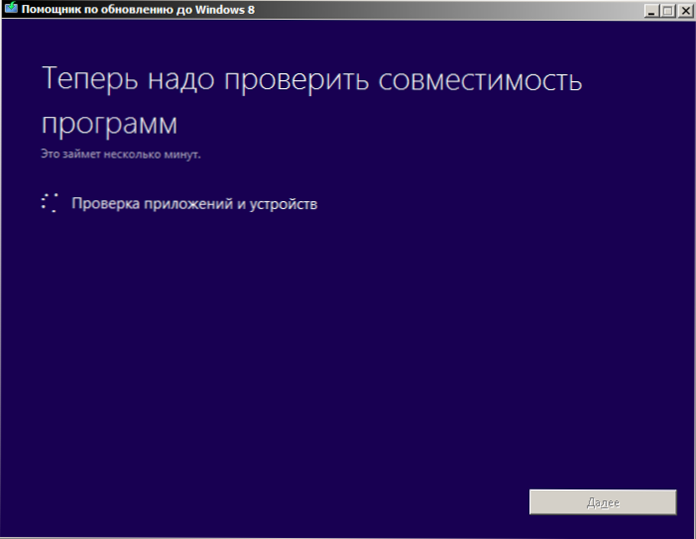
Перевірка сумісності Windows 8 Pro
Далі, якщо ви вирішите встановити Windows 8, помічник по оновленню проведе Вас через цей процес, візьме оплату (здійснюється з використанням кредитної картки), запропонує створити завантажувальний флешку або диск DVD і проінструктує про інших діях, необхідних для установки.
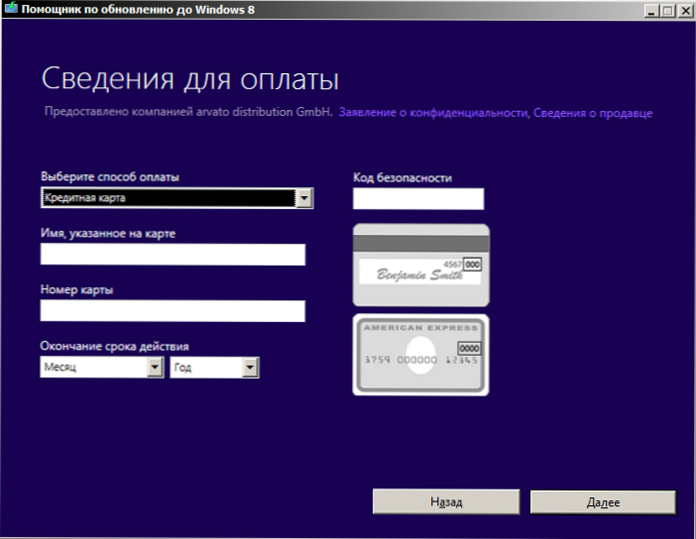
Оплата Windows 8 Pro за допомогою кредитної картки
Якщо Вам потрібна допомога в установці Windows в ЮВАО міста Москви або інша допомога - Ремонт комп'ютерів Братиславська. Потрібно відзначити, що для жителів Південного Сходу столиці виклик майстра додому і діагностика ПК безкоштовні навіть в разі відмови від подальших робіт.












